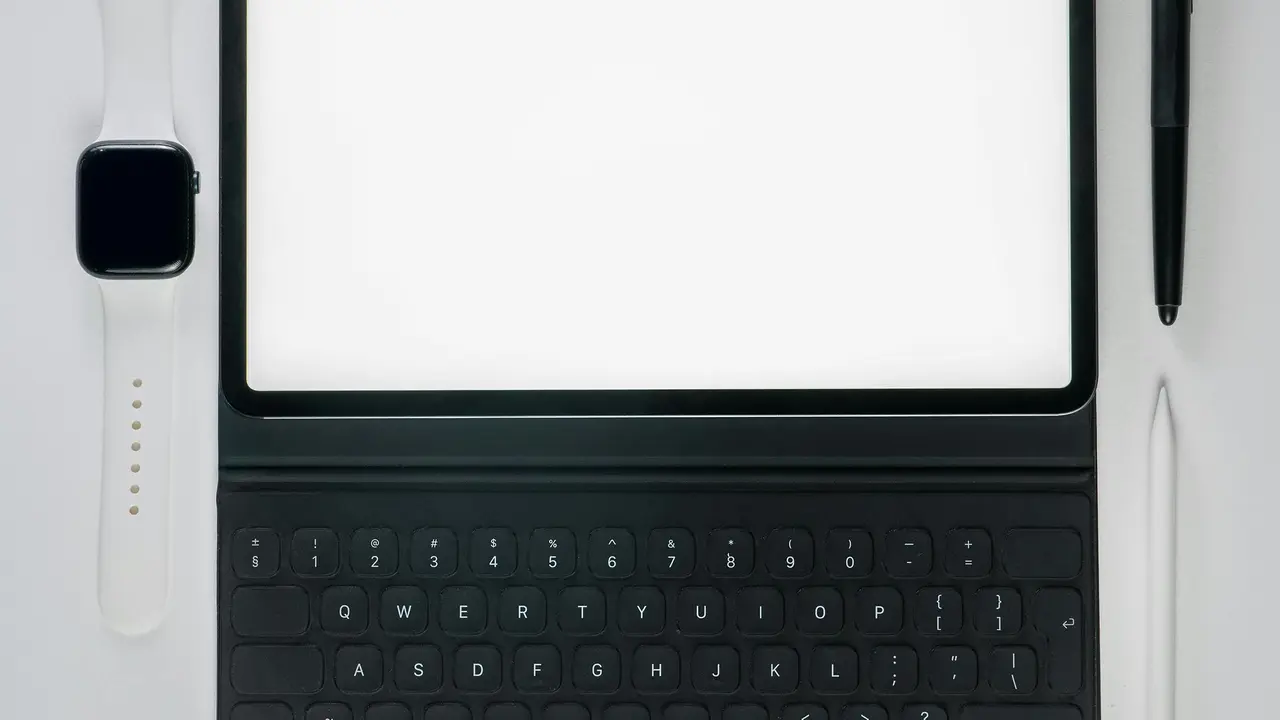Sei curioso di scoprire come cambiare layout tastiera Android in pochi passaggi? Se la risposta è sì, sei nel posto giusto! Questo articolo ti guiderà attraverso le varie impostazioni del tuo dispositivo Android, permettendoti di personalizzare la tua esperienza di digitazione in base alle tue preferenze. Non perdere tempo, iniziamo subito!
In qualità di Affiliato Amazon ricevo un guadagno dagli acquisti idonei.
Perché è importante cambiare il layout della tastiera Android?
Modificare il layout della tastiera può sembrare un’operazione banale, ma in realtà offre numerosi vantaggi. Ecco alcuni motivi per cui potresti voler cambiare il layout della tua tastiera Android:
- Adattare la tastiera alla tua lingua preferita.
- Facilitare la digitazione di simboli o caratteri speciali.
- Migliorare l’usabilità per persone con disabilità o esigenze specifiche.
Tipi di layout tastiera disponibili
Android offre una gamma di layout tastiera tra cui scegliere. È importante conoscere i più comuni:
- QWERTY: Il layout standard per molte lingue, incluso l’italiano.
- AZERTY: Comunemente usato in Francia e Belgio.
- QWERTZ: Utilizzato in Germania e in alcune parti dell’Europa centrale.
- Tastiere personalizzate: App di terze parti che offrono layout personalizzati e funzioni avanzate.
Come cambiare layout tastiera Android passo dopo passo
Cambiare il layout della tastiera sul tuo dispositivo Android è un processo semplice. Segui questi passaggi per effettuare il cambio rapidamente:
Accesso alle impostazioni della tastiera
Per iniziare, devi accedere alle impostazioni del tuo dispositivo. Ecco come fare:
- Apri le Impostazioni del tuo dispositivo.
- Scorri verso il basso e tocca Gestione generale o Lingua e immissione (il nome può variare a seconda del modello).
Selezionare il layout della tastiera
Dopo aver trovato le impostazioni della tastiera, segui questi passaggi:
- Seleziona Tastiera on-screen.
- Tocca il nome della tastiera che stai utilizzando (ad esempio, Gboard).
- Cerca l’opzione Layout tastiera e seleziona il layout che desideri utilizzare.
In qualità di Affiliato Amazon ricevo un guadagno dagli acquisti idonei.
Varie opzioni di layout
Alcune tastiere offrono più layout per una personalizzazione avanzata. Controlla se puoi attiviare diversi layout o lingue:
- Nella stessa sezione delle impostazioni, vai su Aggiungi lingua per includere un’altra lingua e layout.
- Scegli il layout desiderato dalla lista disponibile e conferma.
Altre personalizzazioni della tastiera
Oltre a cambiare il layout, potresti voler personalizzare ulteriormente la tua tastiera:
- Cambia il tema della tastiera.
- Aggiungi emoticon e GIF per rendere le chat più vivaci.
- Regola la dimensione della tastiera per una digitazione più comoda.
Risoluzione dei problemi comuni
Se riscontri difficoltà nel cambiare il layout della tastiera, ecco alcuni suggerimenti per risolvere i problemi:
Impossibile trovare l’opzione di layout
Se non riesci a trovare l’opzione per cambiare il layout, verifica di avere l’ultima versione della tastiera installata. Puoi farlo tramite il Google Play Store.
Layout non cambia o non si applica
In caso di problemi nel cambio del layout, prova a riavviare il dispositivo. Questo può risolvere eventuali conflitti temporanei tra le app.
Supporto per lingue non standard
Se hai bisogno di un layout per una lingua meno comune, considera di installare una tastiera di terze parti che supporti quella lingua. Ci sono molte opzioni disponibili sul mercato.
Conclusione
In questo articolo, abbiamo esplorato come cambiare layout tastiera Android in pochi semplici passaggi, evidenziando i diversi layout disponibili e fornendo consigli su come personalizzare la tua esperienza di scrittura. Ricorda che una tastiera adatta alle tue esigenze può migliorare notevolmente la tua produttività. Se trovi utile questo articolo, condividilo con i tuoi amici o dai un’occhiata ai nostri altri contenuti per scoprire ulteriori suggerimenti utili!
In qualità di Affiliato Amazon ricevo un guadagno dagli acquisti idonei.
Articoli recenti su Tastiera Android
- Scopri come fare uscire la tastiera su Android Vodafone!
- Come Cambiare Lingua su Tastiera Android per WhatsApp Facilmente
- Scopri come aggiungere emoji alla tastiera Android facilmente!
- Come Fare il Segno dell’Infinito sulla Tastiera Android: Scoprilo!
- Scopri Come Avere Emoticon su Tastiera Android Facilmente!
Link utili per Tastiera Android
- Le migliori tastiere Android del 2025 – AndroidWorld
- Le 10 migliori tastiere per Android – Libero Tecnologia
- Gboard: tutto sulla tastiera Google per Android – Google Support
- Come cambiare tastiera su Android – Aranzulla.it
- Le migliori app tastiera Android – Androidiani